Хотите узнать, как добавить сайт WordPress в консоль поиска Google?
Из этого туториала вы узнаете, как добавить веб-сайт WordPress в консоль поиска Google.
Google Search Console is a free framework provided by Google that allows you have access to insightful information related to your website performance on Google.
Инструменты Google для веб-мастеров недавно изменили свое название на Google Search Console.
Добавление вашего сайта в консоль поиска Google даст вам доступ к следующей информации:
• Ваш сайт Google Index Status
• Ваш веб-сайт наиболее популярных ключевых слов
• Ваш сайт наиболее посещаемых страниц
WordPress Связанное Учебное пособие:
На этой странице мы предлагаем быстрый доступ к списку учебных пособий, связанных с WordPress.
Учебник - Настройка консоли поиска Google
Во-первых, вам нужно получить доступ к панели инструментов Инструментов Google для веб-мастеров и добавить свой веб-сайт.
Откройте браузер и перейдите по следующему URL:
• https://www.google.com/webmasters
На экране входа в систему введите имя пользователя и пароль своей учетной записи Google.
• Имя пользователя: ваша учетная запись Google
• Пароль: ваш пароль Google

После успешного входа вы будете отправлены на панель поиска консоли поиска Google.
Если это ваш первый раз, система автоматически попросит вас ввести URL вашего сайта.
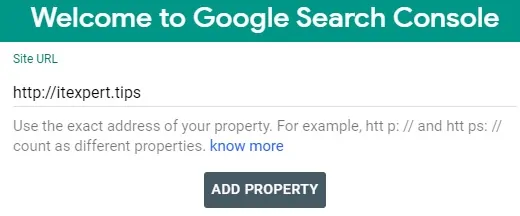
Вам будет предложено загрузить файл подтверждения владения веб-сайтом.
В нашем примере мы загрузили файл с именем google67ccd298ca6edb23.html.

Чтобы доказать, что вы являетесь владельцем этого веб-сайта, вам необходимо загрузить этот файл в корневую папку вашего веб-сайта.
Теперь вам нужно получить доступ к панели управления WordPress.
Мы собираемся использовать плагин с именем File Manager для загрузки необходимого файла.
На панели инструментов WordPress вам нужно получить доступ к меню плагинов и выбрать опцию «Добавить новый».
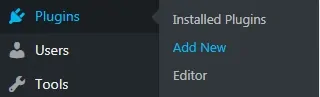
Найдите и установите плагин с именем File Manager.
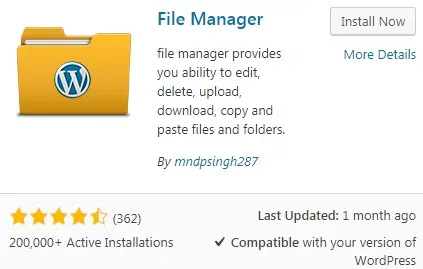
После завершения установки нажмите кнопку «Активировать».
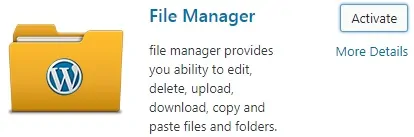
На панели управления WordPress вам нужно получить доступ к меню WP File Manager.

На экране диспетчера файлов необходимо щелкнуть правой кнопкой мыши основную папку и выбрать параметр «Загрузить файлы».
Выберите файл подтверждения на сайте Google и дождитесь окончания загрузки.
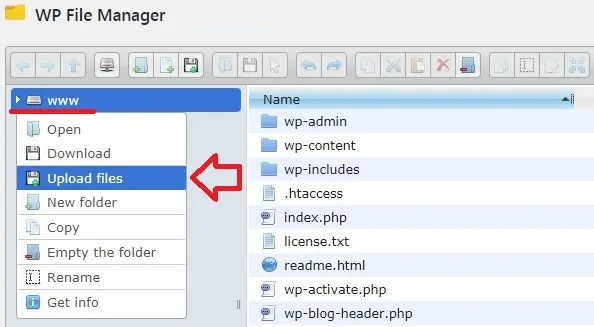
Вернитесь на панель поиска консоли и нажмите кнопку, чтобы подтвердить свое право собственности на этот сайт.

Поздравляем, вы добавили свой первый веб-сайт в консоль поиска Google.
Теперь вы можете деактивировать и удалить плагин файлового менеджера WP.
